メールソフトの設定
Apple Mail 5.x (MacOS X 10.7) 新規設定
掲載バージョン : Apple Mail 5.x (MacOS X 10.7)
新規設定手順
Apple Mail 5.x で初めてメールの送受信を行う場合は、以下の手順で設定してください。
Apple Mailを起動し、「Mail」→「環境設定」メニューを選択します。
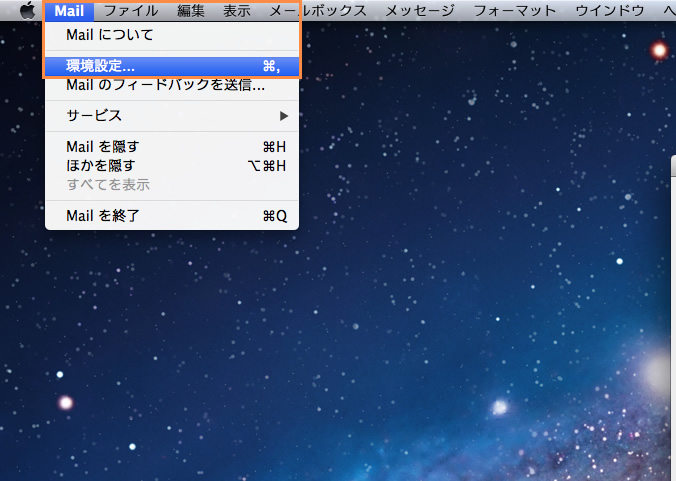
「アカウント」タブの「+」ボタンをクリックします。
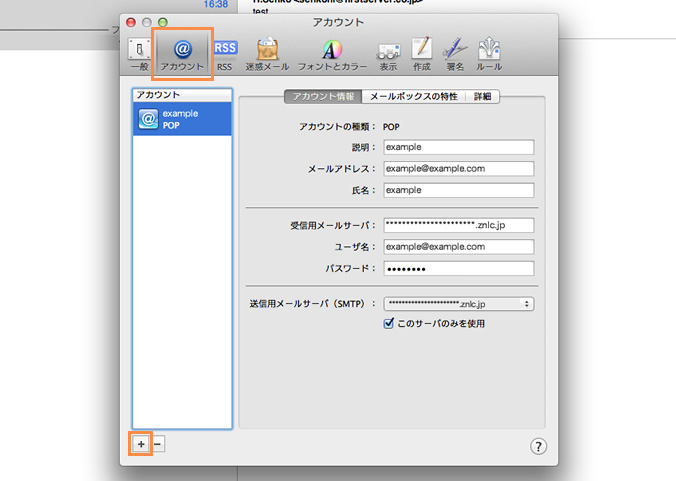
各項目を入力/選択し、「続ける」ボタンをクリックします。
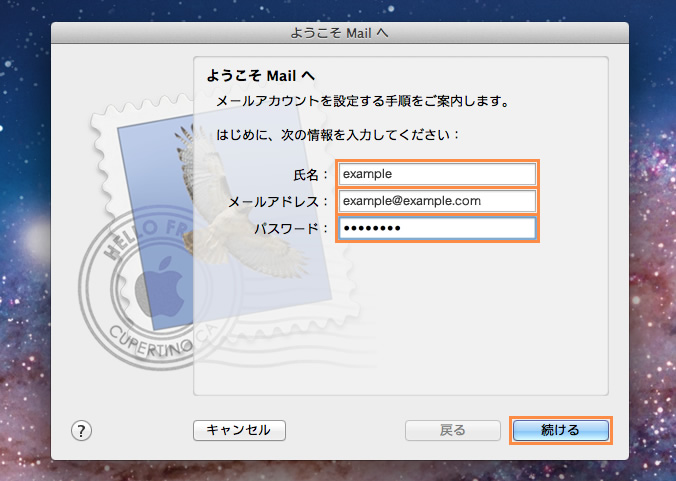
※ SSLサーバー証明書に関するメッセージが表示された場合は、「接続」ボタンをクリックします

各項目を入力/選択し、「続ける」ボタンをクリックします。
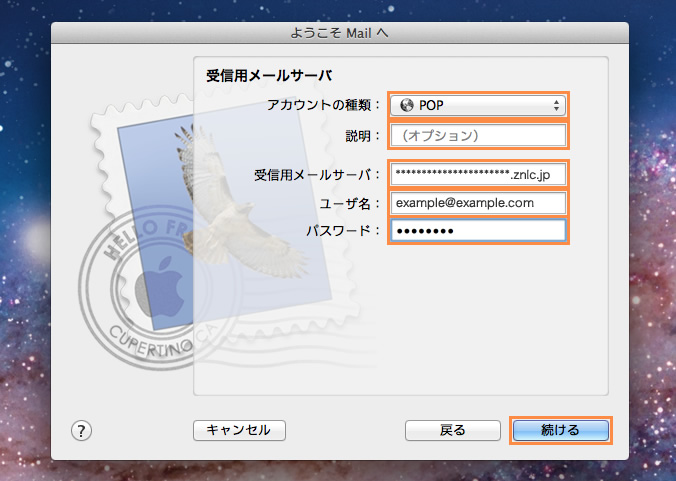
各項目を入力/選択し、「続ける」ボタンをクリックします。
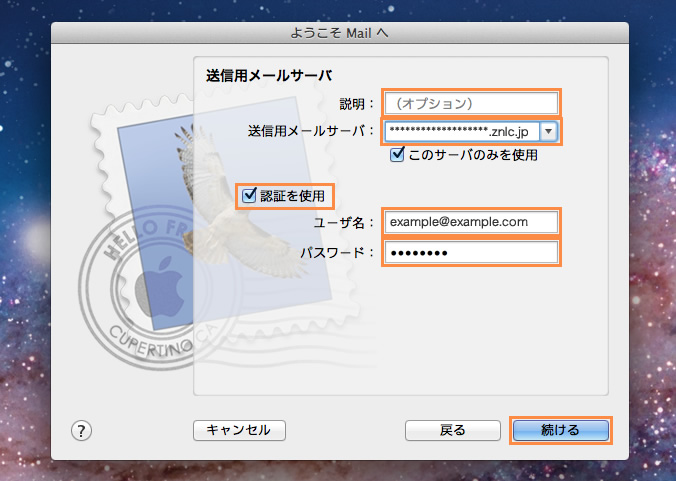
設定情報を確認し、「アカウントをオンラインにする」にチェックを入れ、「作成」ボタンをクリックします。
設定のためのウィザードが閉じたら、引き続きアカウントのプロパティ画面での設定が必要です。
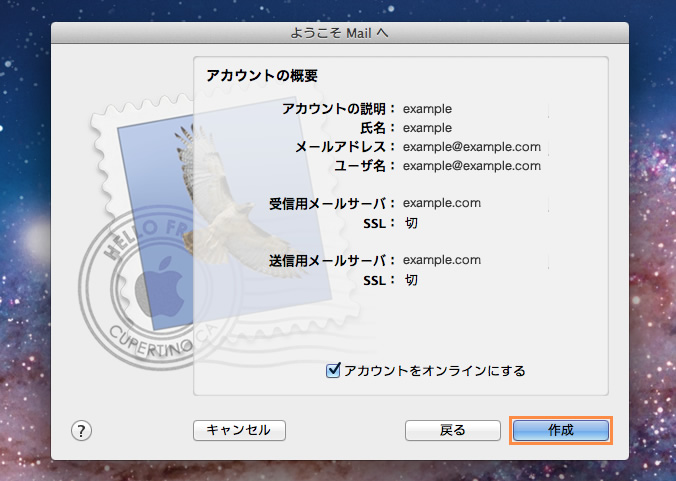
「Mail」→「環境設定」メニューをクリックします。
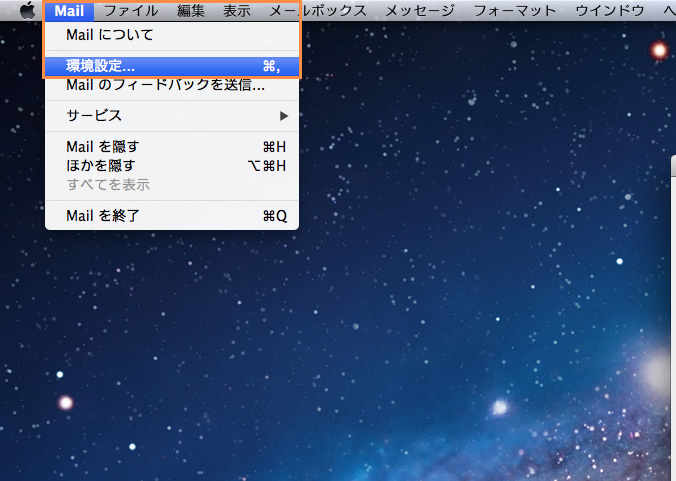
「アカウント」ボタン → 追加されたメールアカウントをクリックします。
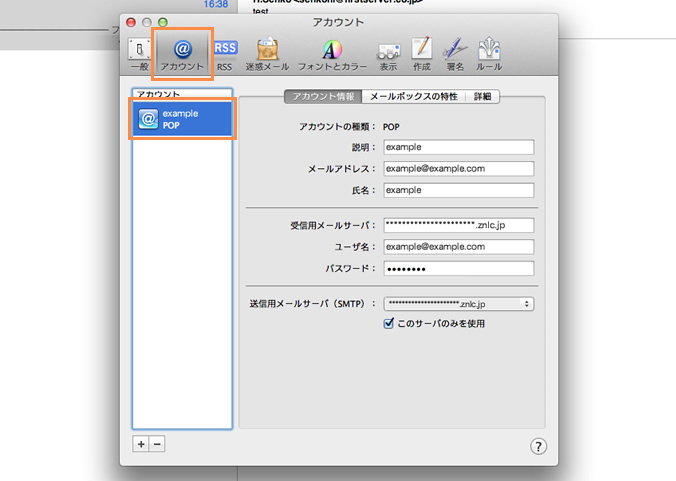
「詳細」ボタンをクリックし、各項目を入力/選択します。
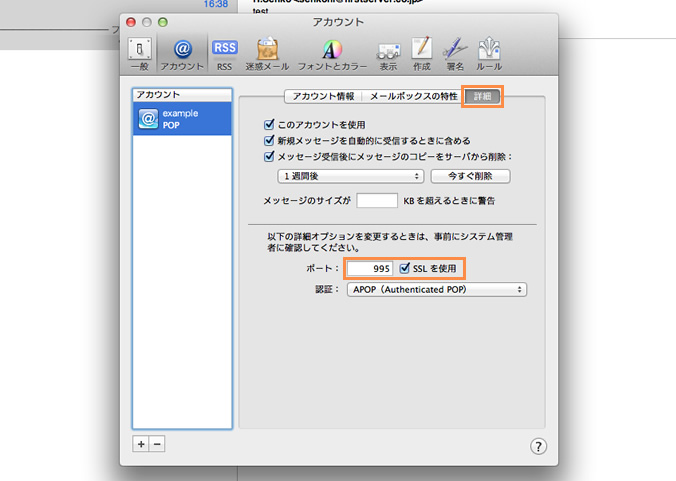
「アカウント情報」ボタンをクリックし、「送信メールサーバー」→「SMTPサーバリストを編集」メニューをクリックします。
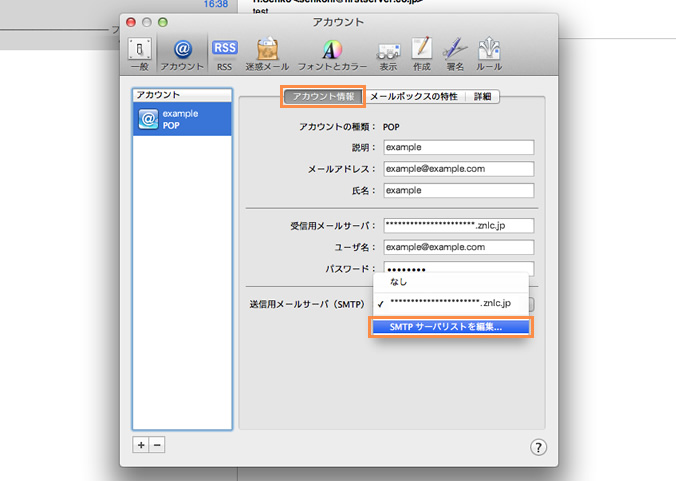
設定を行う送信サーバー名を選択し、「詳細」をクリックします。
各項目を入力/選択し、「OK」ボタンをクリックします。
メールが正常に送受信できれば、設定完了です。
※ 完了メッセージは表示されません。
